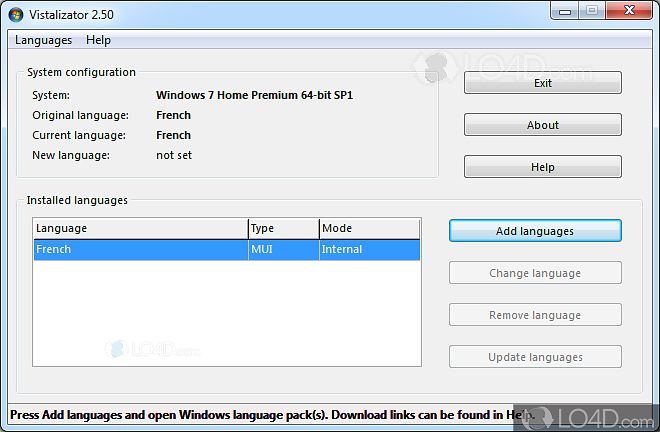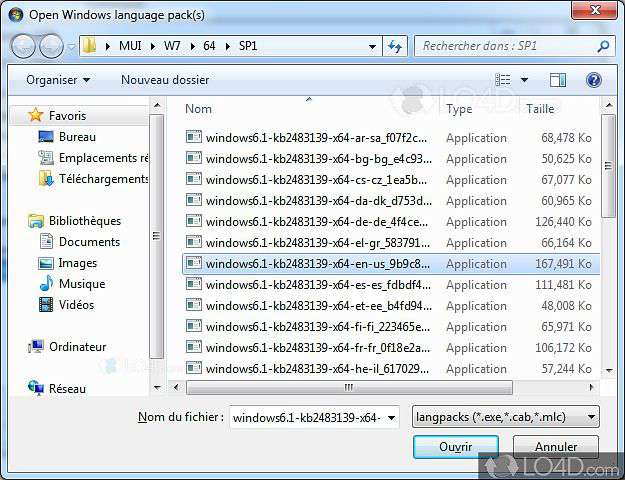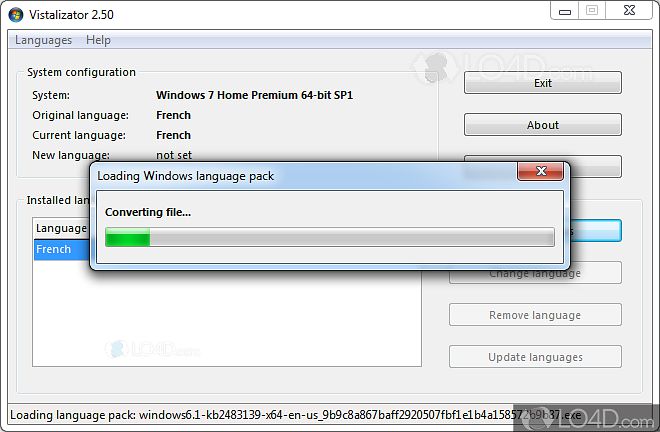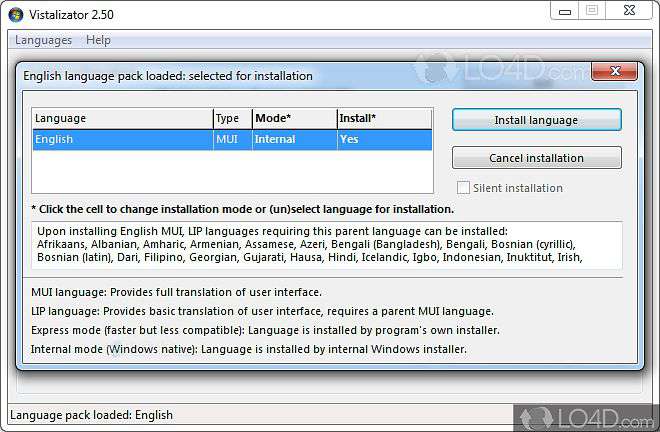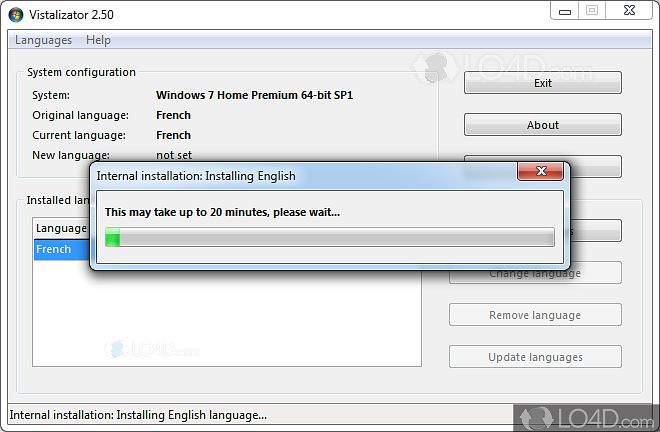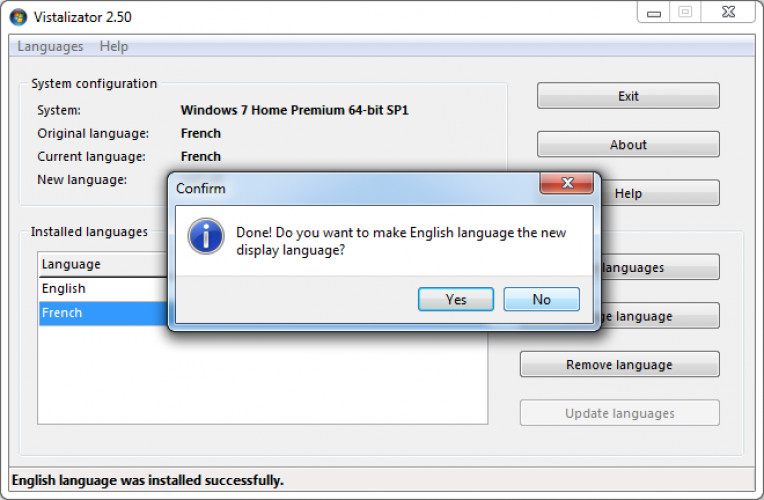تحميل Vistalizator .EXE 2.75 “إصدار 2023” مع شرح تعريب ويندوز 7 بنقرات قليلة!
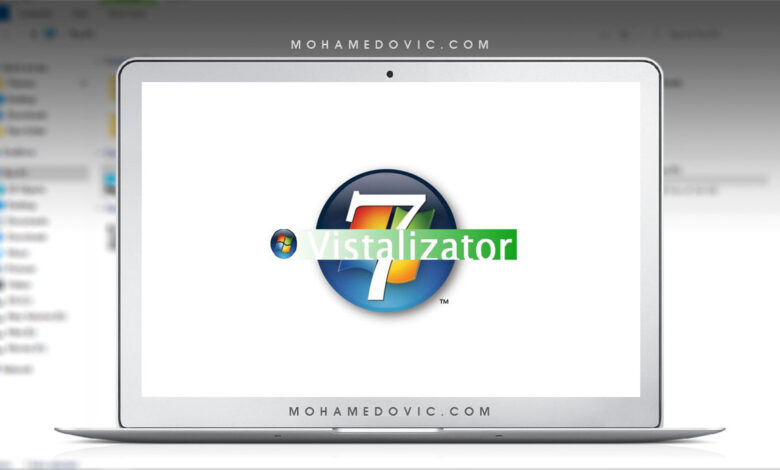
هنا روابط تنزيل أداة فيستاليزاتور 2023 للكمبيوتر والشرح التفصيلي لخطوات تغيير اللغة في Windows 7. على الرغم من أن نظام التشغيل ويندوز 7 لم يعد مدعومًا بشكل رسمي من قبل شركة مايكروسوفت في وقتنا الحالي إلا أن هناك الكثير من المستخدمين الذين لا يزالون يعتمدون عليه بشكل أساسي في وقتنا الحالي نظرًا للميزات الكثيرة التي يوفرها النظام للمستخدمين.
ومع ذلك يأتي نظام التشغيل ويندوز بإصداراتها المختلفة من شركة مايكروسوفت مع اللغة الإنجليزية بشكل افتراضي كلغة واجهة، وهذا الأمر من الممكن أن يجعل من الصعب التعامل مع الجهاز إذا كنت لا تتقن اللغة الإنجليزية، وسوف يكون الأمر أسوء من ذلك بالطبع إذا كانت واجهة الجهاز بلغة أخرى.
في هذه الحالة يمكنك الاعتماد على البرنامج المميز جدًا Vistalizator من أجل تغيير واجهة تشغيل النظام، حيث يسمح لك البرنامج بتغيير لغة ويندوز 7 إلى أي لغة ترغب بما بما في ذلك العربية والإنجليزية والفرنسية وغير ذلك الكثير كما يتميز البرنامج بسهولة الاستخدام إلى حد كبير حيث أنه لا يحتاج إلى تثبيت ويسمح لك بتغيير اللغة في أقل من 5 دقائق من خلال بضع خطوات بسيطة. الآن إذا كنت ترغب في تحميل البرنامج على جهازك ومعرفة كيفية استخدامه فإليك الشرح فيما يلي بالتفصيل.
تنزيل Vistalizator
| الأداة | Vistalizator |
| آخر تحديث | 2.75.0 (1 يناير 2023) |
| الحجم | 1.16 ميجابايت |
| نظام التشغيل | ويندوز 7 |
تعرّف على أداة Vistalizator
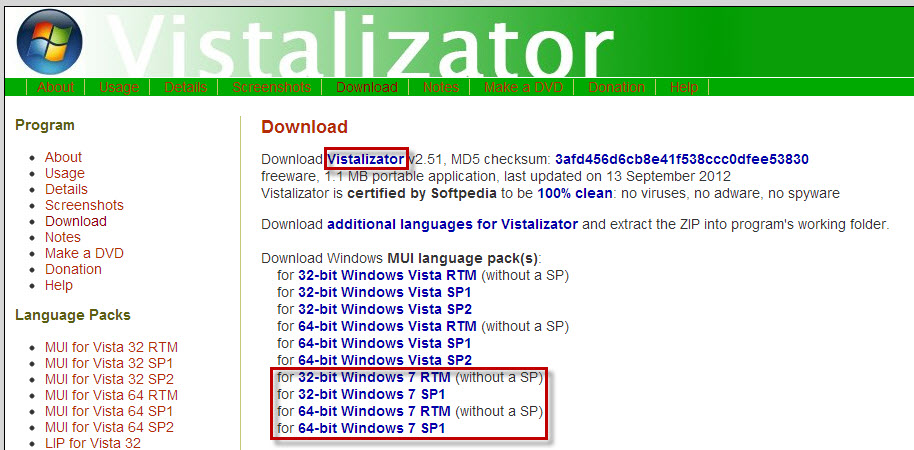
يعتبر برنامج Vistalizator من أشهر البرامج التي يحتاج إليها مستخدمي نظام التشغيل ويندوز 7 وذلك لأنه من البرامج القليلة التي تتيح لك تغيير لغة نظام التشغيل بكل سهولة، فعلى الرغم من وجود بعض الطرق من أجل تغيير لغة ويندوز 7 بدون برامج إلا أنها تعتبر صعبة إلى حد كبير، ومن أهم ما يميز فيستاليزاتور هو سهولة الاستخدام فالبرنامج لا يحتاج إلى عملية تثبيت وما إلى ذلك، فقط قم بتحميل البرنامج من خلال الرابط الموجود في الأعلى وسوف تتمكن من استخدامه فورًا دون أي مشكلة.
ويسمح لك هذا البرنامج بتثبيت اللغات التي ترغب بها على ويندوز 7 أو ويندوز فيستا بأكثر من طريقة بما في ذلك التثبت السريع أو التثبيت الداخلي، حيث يتيح لك التثبيت السريع تغيير لغة الواجهة ونظام التشغيل بالكامل في أقل من خمس دقائق، كما يدعم هذا البرنامج تحميل وتثبيت العديد من لغات MUI بالإضافة إلى لغات LIP إضافية مدعومة من خلال Windows Vista و Windows 7 سواء 32 بت و 64 بت مما يجعله مناسبًا لجميع أجهزة الكمبيوتر.
ويتمتع البرنامج بالكثير من المميزات الهامة والمفيدة للمستخدمين والتي تتيح لهم القدرة على تغيير لغة أجهزتهم بكل سهولة من خلال بضع خطوات بسيطة باستخدام برنامج vistalizator ومن ضمن هذه المميزات هو دعم أكثر من 36 لغة MUI مختلفة والتي يمكنك تثبيتها مباشرةً من داخل البرنامج ومن بينها اللغة العربية، ولكن بالطبع سوف تحتاج إلى تحميل حزمة اللغة التي ترغب في تثبيتها أولًا على جهازك، ومن خلال الاعتماد على هذا البرنامج لن تحتاج إلى استخدام الطرق الافتراضية لتثبيت لغة جديدة على ويندوز 7 نظرًا لأن البرنامج سوف يقوم بهذا الأمر بالنيابة عنك.
طريقة تغيير اللغة في ويندوز 7
بالطبع يمكنك تغيير لغة الواجهة في ويندوز 7 من خلال نظام التشغيل نفسه كما يمكنك استخدام برنامج vistalizator أيضًا من أجل تغيير اللغة وفيما يلي إليك توضيح كل طريقة بشكل سريع ومبسط:
تغيير لغة الكمبيوتر
يعتبر Vistalizator هو أفضل برنامج تغيير اللغة ويندوز 7 ومن أجل البدء في استخدام هذا البرنامج لتغيير واجهة النظام سوف تحتاج إلى تحميل حزمة اللغة (Windows 7 RTM MUI Language Packs) على جهازك أولًا وذلك للغة التي ترغب بها مثل العربية أو الإنجليزية أو الفرنسية، وتتوفر ملفات الحزم في الكثير من مواقع الإنترنت وبعد ذلك يمكنك تثبيت اللغة على نظام التشغيل لديك من خلال الخطوات التالية:
- في البداية قم بتحميل ملف Vistalizator.exe على جهازك من خلال الرابط المتوفر أعلى الموضوع وبعد ذلك قم بالنقر عليه مرتين من أجل تشغيله وهنا سوف تفتح لك نافذة التطبيق مباشرةً حيث أنه لا يحتاج إلى التثبيت، الآن قم بالنقر على زر Add Languages الذي يظهر في الواجهة الرئيسية للتطبيق.
- بعد ذلك سوف تفتح لك نافذة من أجل تصفح الملفات الموجودة على جهازك من أجل اختيار اللغة التي ترغب في تثبيتها لذلك قم بالدخول إلى المكان الخاص باللغة ثم قم النقر عليها مرة واحدة وقم بالنقر على زر Open الموجود أسفل النافذة.
- الآن سوف يقوم البرنامج تلقائيًا بتحليل حزمة اللغة ويجب عليك الانتظار حتى تنتهي العملية حيث أنها قد تحتاج إلى بعض من الوقت.
- بعد الانتهاء سوف تظهر لك المعلومات الخاصة باللغة بما في ذلك الاسم والنوع وما إلى ذلك، كما سوف تظهر لك العديد من الخيارات على يمين النافذة، قم بالنقر على تثبيت اللغة أو Install Languages.
- الآن سوف تبدأ عملية تثبيت اللغة الجديدة على جهازك وسوف يحتاج البرنامج إلى القيام بالكثير من التحويلات في نظام التشغيل من أجل إتمام عملية تغيير اللغة، لذلك يمكن أن تستغرق هذه العملية ما يصل إلى 5 دقائق من أجل تثبيت لغة الواجهة الجديدة، وإذا كان الجهاز الخاص بك بطيئًا فقد تحتاج إلى أكثر من 15 دقيقة حتى يتم تثبيت اللغة، لذلك عليك الانتظار.
- بعد انتهاء عملية التثبيت سوف تصبح اللغة جاهزة للاستخدام وسوف يسألك البرنامج عما إذا كنت تريد تعيين اللغة الجديدة كلغة واجهة نظام التشغيل لديك أم لا، قم بالنقر على Yes ثم قم بالانتظار لبضعة دقائق حتى تنتهي عملية تعيين اللغة.
- بعد ذلك يمكنك إيقاف البرنامج وهنا سوف تحتاج إلى إعادة تشغيل الكمبيوتر حتى تتمكن من استخدام اللغة الجديدة.
تغيير لغة الكمبيوتر ويندوز 7 من الإعدادات
بالإضافة إلى استخدام برنامج فيستاليزاتور من أجل تغيير اللغة في ويندوز 7 يمكنك أيضًا تغيير اللغة من خلال الإعدادات وتعتبر هذه الطريقة سهلة وسريعة أيضًا إلا أنها تحتاج إلى بعض الخطوات اليدوية، ومن أجل البدء سوف تحتاج للدخول إلى نافذة Windows Update على نظام التشغيل ويندوز 7، وللقيام بذلك قم بالنقر على قائمة ابدأ ثم قم بالبحث عن Windows Update وقم بالنقر عليها من بين النتائج التي تظهر لك وبذلك سوف يتم تشغيل واجهة تحديث ويندوز داخل لوحة التحكم.
ومن أجل الحصول على اللغات التي ترغب في تثبيتها على جهازك قم بالنقر على خيار “optional updates are available” وهنا سوف تجد قائمة بجميع اللغات المتوفرة لنظام ويندوز وكما تلاحظ تظهر اللغة العربية في أعلى القائمة لذلك قم بالنقر عليها ثم قم باختيار Install updates من أجل تنزيل اللغة العربية وتثبيتها على جهازك.
الخاتمة
إلى هنا نكون قد انتهينا من شرح وتوضيح كيفية استخدام برنامج فيستاليزاتور من أجل تغيير اللغة في نظام التشغيل ويندوز 7 هذا بالإضافة إلى طريقة تغيير واجهة النظام من خلال لوحة التحكم أيضًا، من الجدير بالذكر أنه قد تواجهك بعض الأخطاء أو المشاكل أثناء محاولة تثبيت لغة أخرى على نظام التشغيل لديك لذلك ينبغي التأني واتباع الخطوات السابقة بعناية حتى تتمكن من تثبيت اللغة لديك.